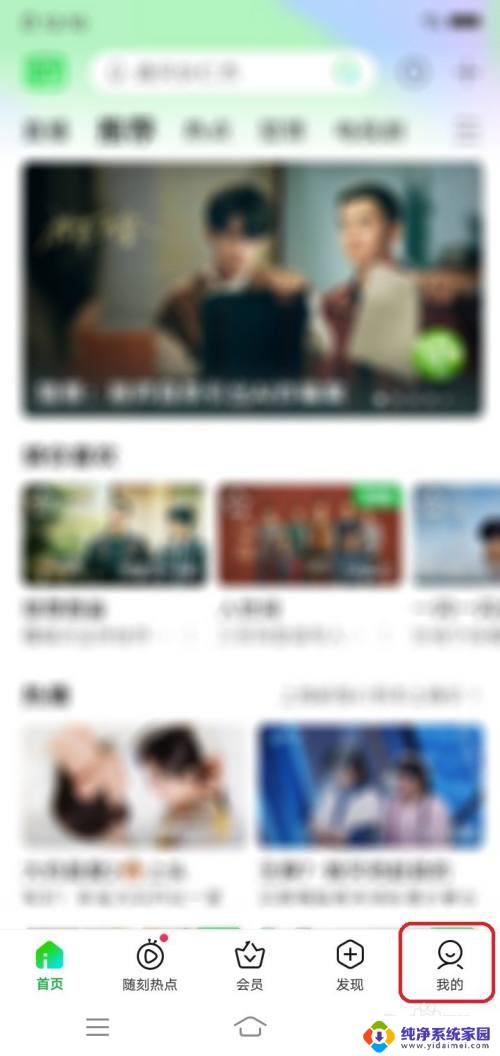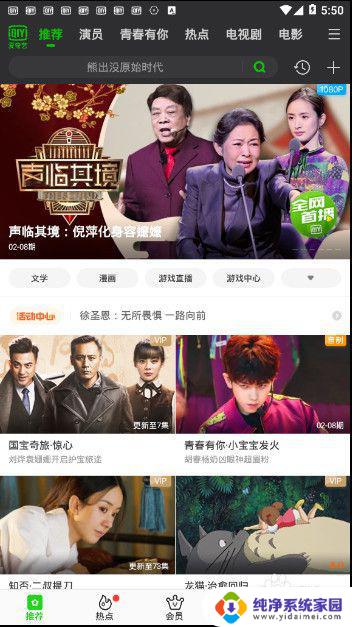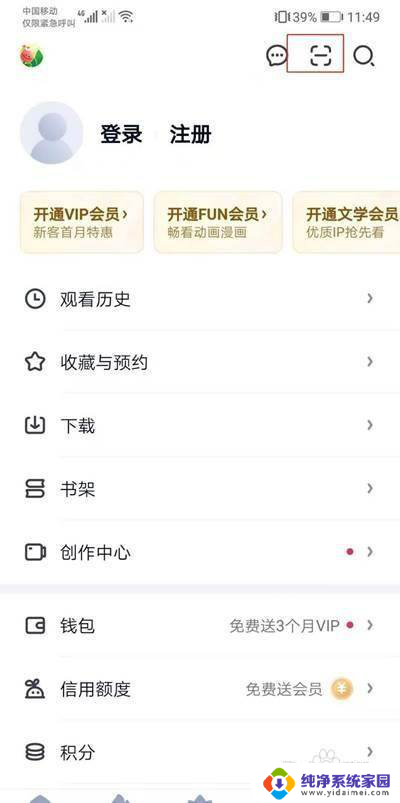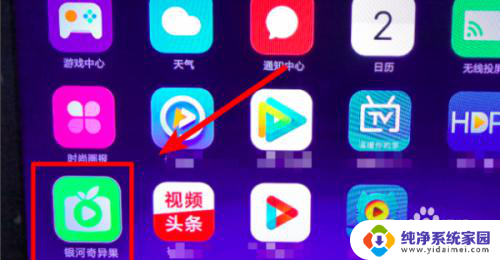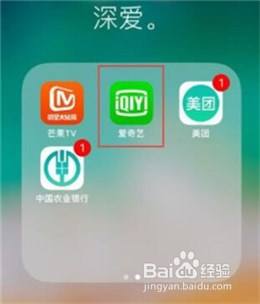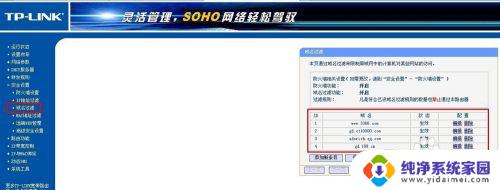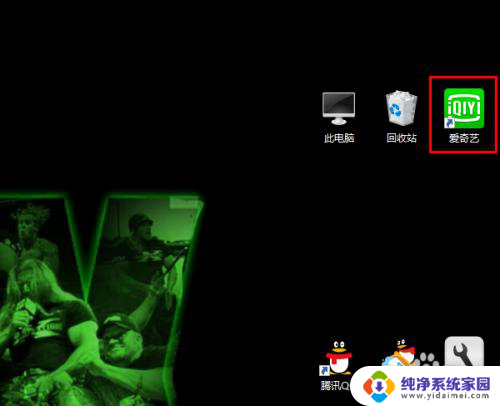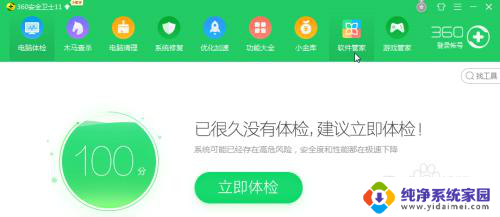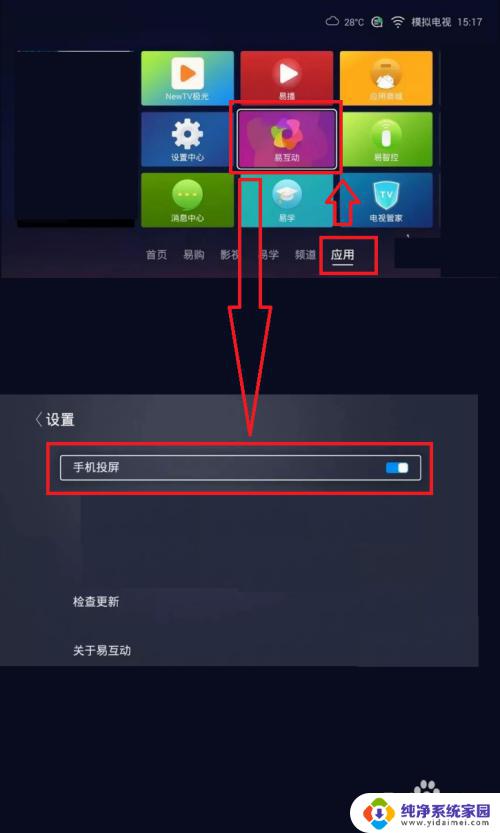爱奇艺怎么切换会员 爱奇艺切换账号步骤
爱奇艺怎么切换会员,爱奇艺是中国领先的在线视频平台,拥有丰富多样的影视资源和独家原创内容,深受广大用户的喜爱,作为一个爱奇艺会员,你可以享受到更多高清无广告的观影体验。随着人们对于内容的需求多样化,有时候我们可能需要切换会员账号,以便获取更多的资源和特权。接下来我们就来了解一下,爱奇艺如何切换会员账号的具体步骤。
方法如下:
1.首先我们打开手机上的爱奇艺app,当前的界面如下图所示。
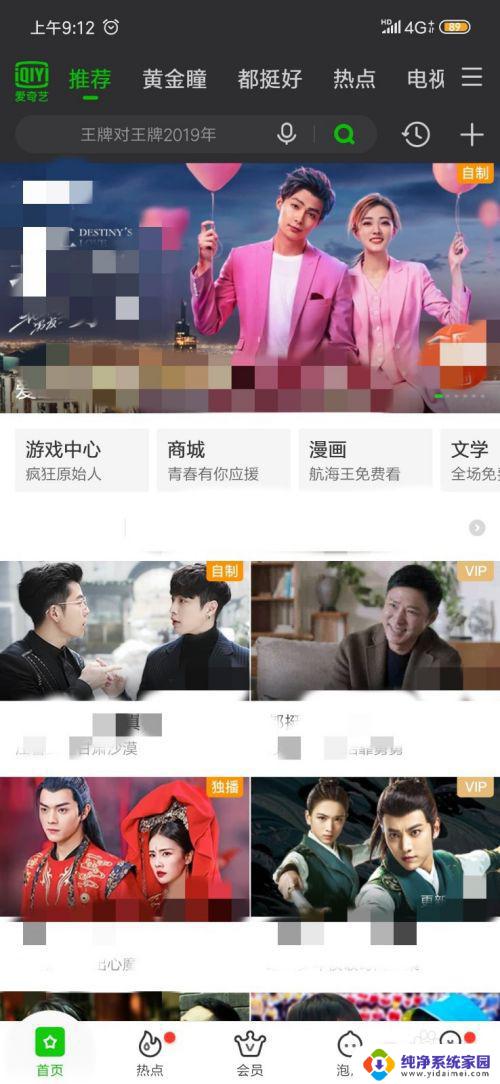
2.目前我们已经登录了一个账号,点击最下方一栏中“我的”。即可查看当前的账号信息。
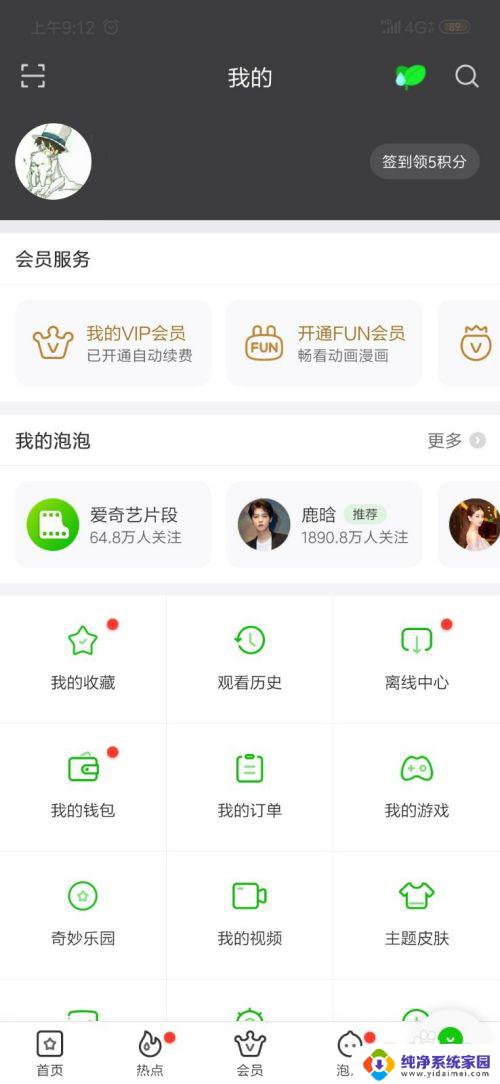
3.在当前的个人信息界面,继续往下拉,就可以看到“设置”按钮。
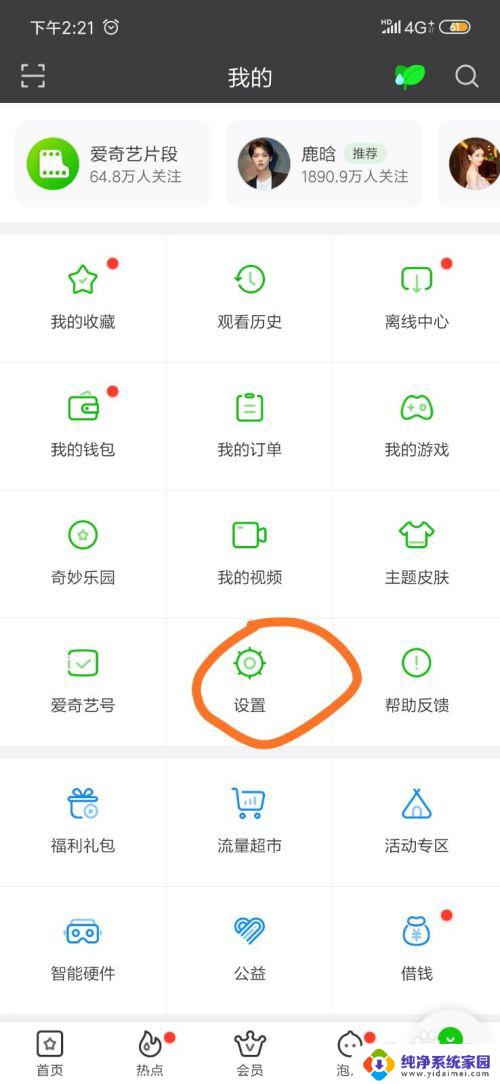
4.点击“设置”按钮,进入设置的界面如下图所示。下面开始切换另一个账号登录。
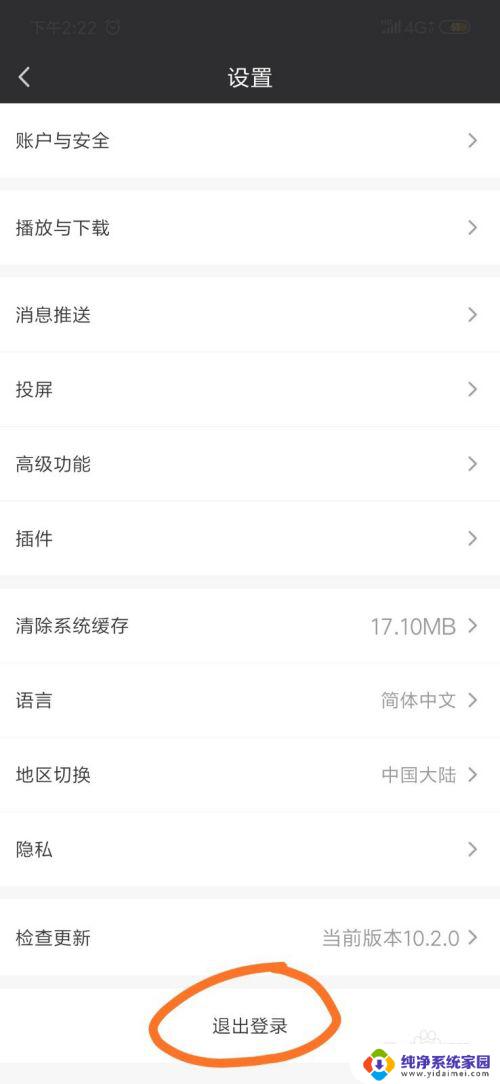
5.点击最下方的“退出登录”,就可以退出当前账号。返回到“我的”页面,可以看到现在是没有账号登录的。
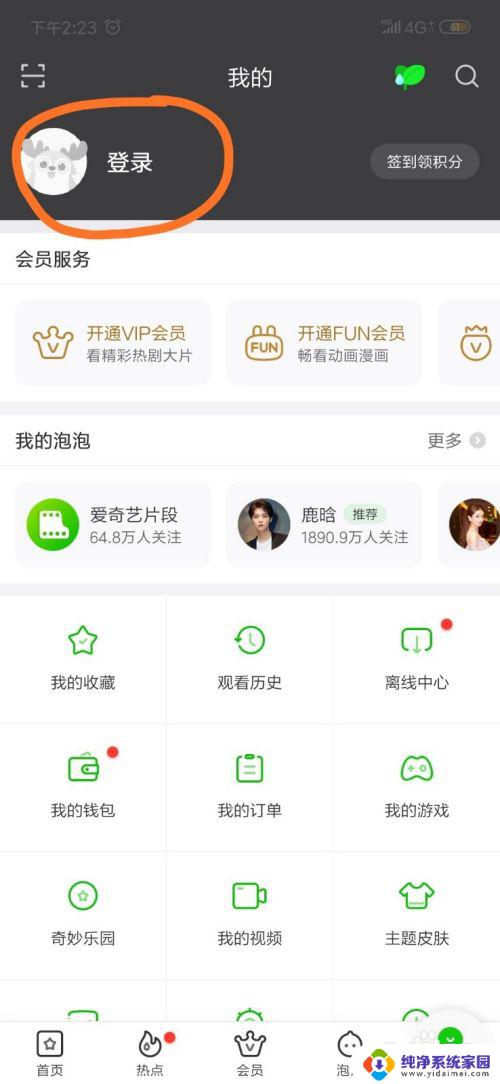
6.下面点击“登录”按钮,可以选择其他方式登录。QQ号,微信号或手机号登录。
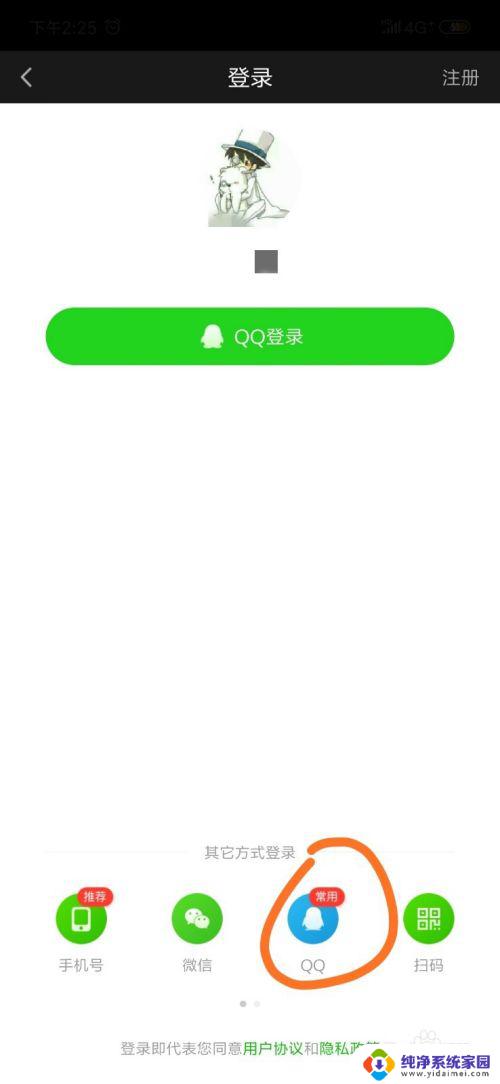
7.下面以QQ登录为例来演示,点击“QQ登录”。如果使用当前已经登录的QQ号,可以直接登录。
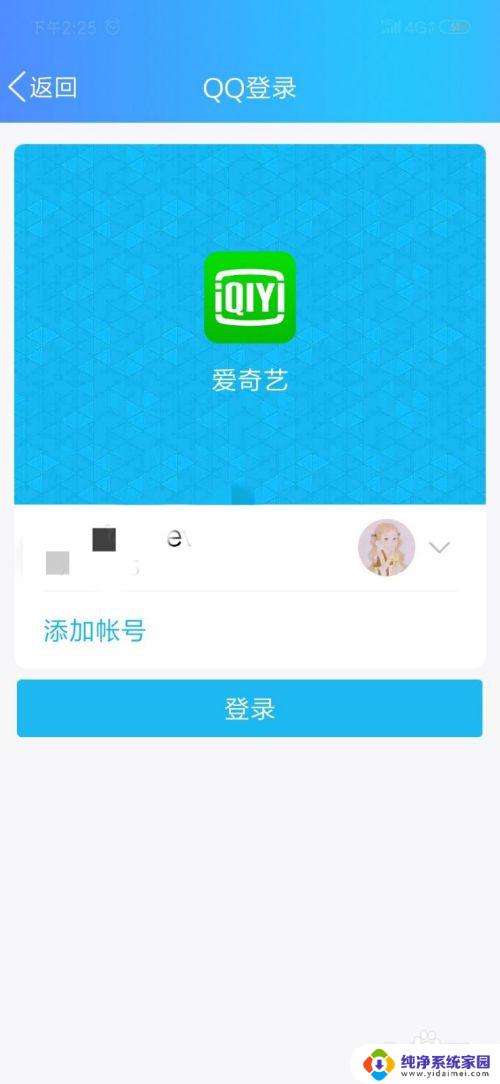
8.如果使用没有登录过的QQ账号,此处需要重新填写账号以及密码进行登录。
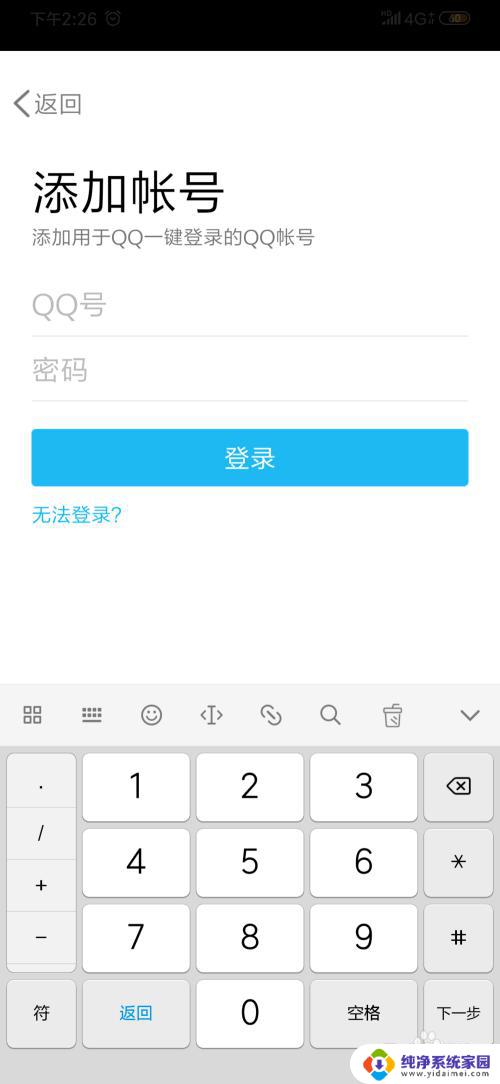
9.填写完毕后,点击“登录”按钮,就可以成功登录另一个爱奇艺账号了。
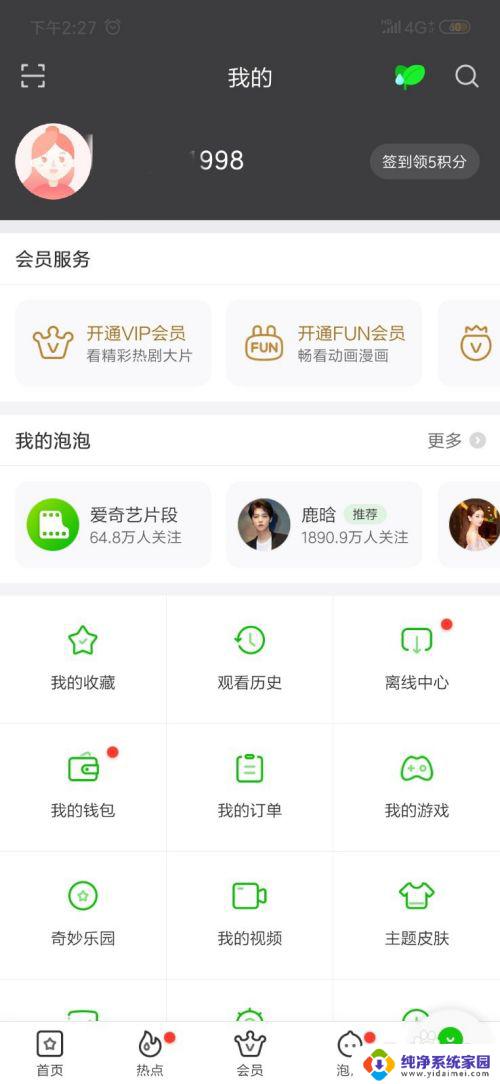
以上是关于如何切换爱奇艺会员的全部内容,如果遇到这种情况,您可以按照本文提供的方法进行解决,我们希望这篇文章能够帮到您。